パノラマをバックアップする方法
185437
Created On 09/25/18 19:52 PM - Last Modified 05/28/20 20:47 PM
Resolution
概要
Panorama は、管理する各デバイスから、コミットされたすべての構成のバックアップを保存します。さらに、パノラマは独自のコミットされた構成のコピーを保存します。オフボックスバックアップの要件を容易にするために、システムはこれらのバックアップを外部データストアに定期的にエクスポートする方法をサポートしています。このドキュメントでは、パノラマをバックアップする手順について説明します。
手順
Web UI からのデバイスバックアップの管理:
パノラマでデバイスバックアップを管理するには:
- [パノラマ] > [管理対象デバイス] に移動します。
- デバイスの [バックアップ] 列で [管理] をクリックします。
これにより、デバイスの保存およびコミットされた構成を示すウィンドウが開きます。 - [読み込み] をクリックして、選択した構成をデバイスに復元します。
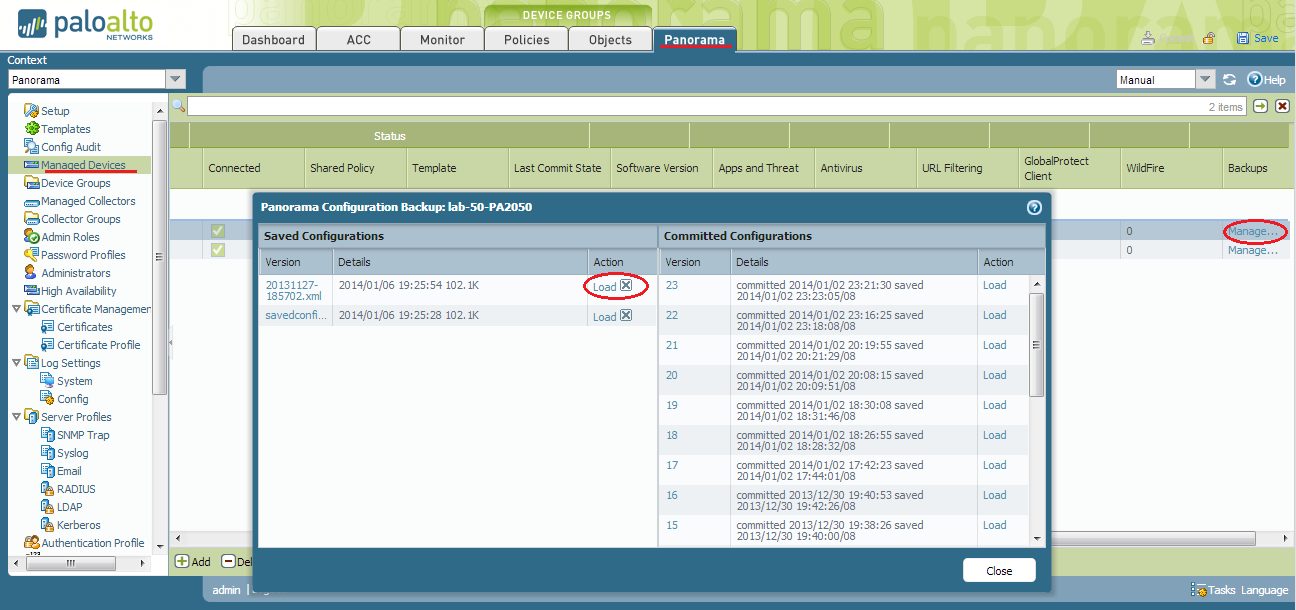
- 保存した構成を削除するには、をクリックします。
GUI からのパノラマ構成バックアップの管理
- [パノラマ] > [設定] > [操作] に移動します。
- [構成管理] セクションの [名前付きパノラマ構成スナップショットのエクスポート] または [パノラマ構成バージョンのエクスポート] をクリックします。
- ポップアップウィンドウの構成ドロップダウンリストから構成を選択します。
- [OK] をクリックします。
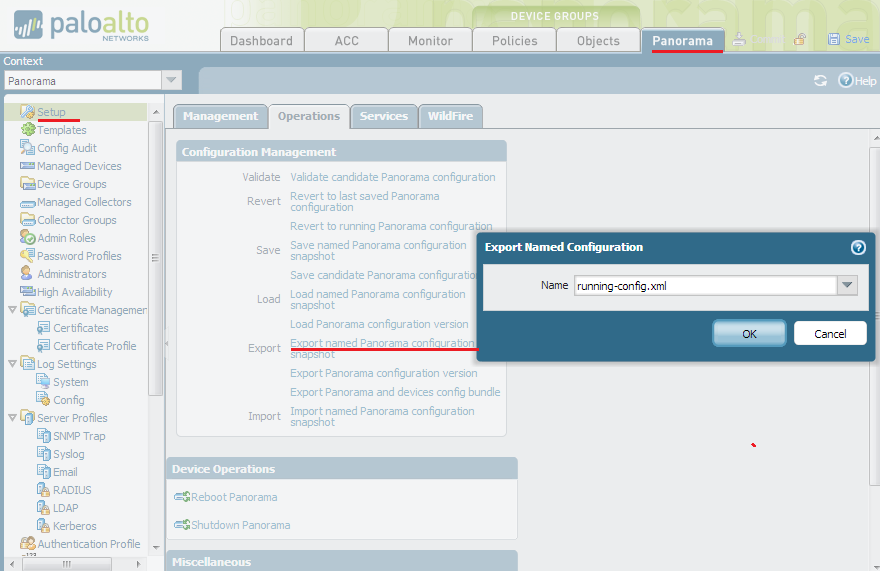
CLI からのパノラマ構成の手動エクスポートとインポート
CLI では、以下のコマンドによってパノラマ構成がエクスポートされます。
> tftp エクスポート設定
次のパラメータを使用します。
- リモートポートtftp サーバーポート
- ソース-ipは、指定されたインターフェイスアドレスにソースアドレスを設定
- から
- tftp ホストに
> scp の書き出し設定
次のパラメータを使用します。
- リモートホスト上のリモート-por t SSH ポート番号
- ソース-ipは、指定されたインターフェイスアドレスにソースアドレスを設定
- から
- 宛先 (ユーザー名 @ ホスト: パス)
CLI から Panorma の構成をインポートするには、次のコマンドを使用します。
> 1.2.3.4 ファイル c からの tftp インポート設定:/a/b/c
パノラマのログデータベース全体をエクスポートするには、次のコマンドを使用します。
> scp は、宛先にエクスポート logdb
<value> (ユーザー名 @ ホスト: パス)</value>
パノラマログデータベースをインポートするには、次のコマンドを使用します。
> scp のインポート logdb から userabc @ 1.2.4.3: c/a/b/c
注:
2 TB を超える LogDBs の場合、エクスポートは失敗します。障害は、操作とアーカイブの失敗のための/tmp スペースのタールの欠如から来ている。
所有者: swhyte